Ⅰ章 引っ越し先の選定と下準備
2008年から利用を続けてきたgooブログのサービスが終わる、とのショッキングなニュースが飛び込んできたのが2025年の4月末でした。gooによると、〈Amebaブログ〉〈はてなブログ〉だったらすんなり移転ができますよ〜とのことでした。ただ、「もうブログとかいう時代でもない」ということでおそらくgooさんもサービスを終えるのでしょうから、いまさらそれらのサービスに移行するのは現実的ではないと直感的に考えました。
振り返ってみると2008年に開設した音楽部のブログの記事は730本にも及んでいました。基本的には「活動報告」がメインです。何かイベントごとがあるとアーカイブとして記録してきたわけですから、単純平均で年間40本ほどのイベントがあった計算になります。私が定年まで顧問を続けるとすると、あと15年は書くことになります笑 今後いつ終了するかも分からない無料サービスを使い続けるくらいなら、お金を払ってでも自分の城を作った方が良いと思い、当初からWord Pressの検討を始めました。学校のウェブサイトの部活の記録を書くCMSもWordPressであり、そこに丸ごと載せることも一瞬考えました。ただ、学校のウェブサイトこそ数年に1度のリニューアルがあり得るため、そうした時に自分の記事を良い形で引き上げることができるかどうかは未知数です。(しかもバックアップその他のために料金が発生した場合に、面倒なことになります。)同じWordPressであっても、あくまで個人のつごうで自由にいじれることが大事です。
さて、gooからバックアップデータを作る際に、気づいたのは「けっこう書きかけの記事がある」ということです。JYOJI-ROCKの本戦や、TMRのウェブ大会など、いくつか執筆をあきらめたものもあるのですが、コロナ禍での活動は、この時期にしかない貴重な記録ですので、多少当時の資料やデータを遡って記事にしました。あの時期の活動記録が「下書き」のままになっていたのは、やっぱりいろいろやっていながらも「これじゃない」感があったのだと思います。
Ⅱ章 サーバーの契約とテーマの選定
サーバーはエックスサーバーさんと契約しました。丁寧に比較検討したわけでもなく、まあ大手だから大丈夫でしょ?くらいな気持ちです。テーマは定番のCocoonで。こちらも変な冒険をせず、HowToの入手のしやすさを最優先しました。
サーバーの契約、テーマの設定はすんなり進みましたが、Cocoonのカスタマイズについては、現時点でまだ納得はいっていません。
バックアップとして生成されるMovable Typeデータ(以下「MTファイル」)のインポートのテストや画像をアップロードした時に生成されるURLなどを確認作業を行なっていました。
Ⅲ章 画像のダウンロードとアップロード
gooブログのバックアップデータは、全てテキストファイルです。画像はgooのサーバー上にあり、バックアップデータには、画像へリンクするURLが掲載されているにすぎません。ですから、まずはこれらの画像を全て手元に引き取る必要があります。
最初はChatGPTにMTファイルを丸投げして、「ここから画像URLだけ抽出して?」とお願いしつつ、どなたかが作成したWindows用のダウンローダーを利用しようと思っていました。しかし手元のWindows機が職場のものしかなく、権限の問題でインストールできず断念。しかも、テキストファイルとはいえ730件の記事。データ量は2MBあり、ChatGPTも「もらさず全部抽出するなんてできないよ」というのでこれも断念。
ChatGPTに相談したところ、「ダウンロードのためのPythonのコードを書きますけど?」というので、「使ったことないけど大丈夫?」「大丈夫、1から教えますよ」のやりとりを経て、そちらの手段に方向転換。ChatGPTに伴走してもらいながら、なんとか画像のダウンロードに成功。(しかし後から判明したことですが、このコードはhttp://〜の画像だけをダウンロードしており、後半のhttps://〜は丸々ダウンロードできていなかったことが判明。いやいや、前者だけでも2153枚の画像をDLしたので、全部DLできたと思っちゃうじゃないですか。結果として追加で534枚の画像をDLすることになりました。
画像のDLが済んだら、今度はそれらをWordPress側にアップロードします。画像1枚1枚には(gooブログの時と同様)URLが割り振られます。その際、アップロード順に画像にナンバリングされることがわかりました。
(例)
goo BLOG 画像URL
たとえばこの画像URLはバックアップデータの上から2659本目https://blogimg.goo.ne.jp/user_image/73/d3/1709eed8953299207fc53dc47ff4eaa0.jpg?1756018657
↓
WordPress画像URL
アップロードした画像は順にナンバリングされるので、このURLには「2659」が割り当てられている
https://chusugionbu.com/wp-content/uploads/2025/08/image_2659.jpg
Ⅳ章 バックアップデータ中の画像URLの置換
次にすべきことは、バックアップデータにあるgooの画像URLをWordPress側のURLに置換する必要があります。
先の(例)のように、ナンバリングされることから、ChatGPTにまたPythonのコードを書いてもらうことにしました。「MTファイルの中からgooの画像URLを見つけ出して、WordPressの画像URLに置き換えるためのPythonコードを書いて。WordPressのURLは上から順に〜〜という法則になっています。」的なプロンプトです。
実際にはここらへんの作業も紆余曲折あったのですが、長くなるので割愛。
Ⅴ章 記事同士のリンクURLの置換
記事が730本もあると、中には「このことについては前の記事に書きました」という形でハイパーリンクを設定していることがままあります。それらのリンク先は当然gooブログなわけですから、それらを引越し先の新URLに置き換える必要があります。
バックアップMTファイル上の旧URLと、WordPress移転後の新URLの関係は図のとおり。この状況をChatGPTに説明しなければなりません苦笑
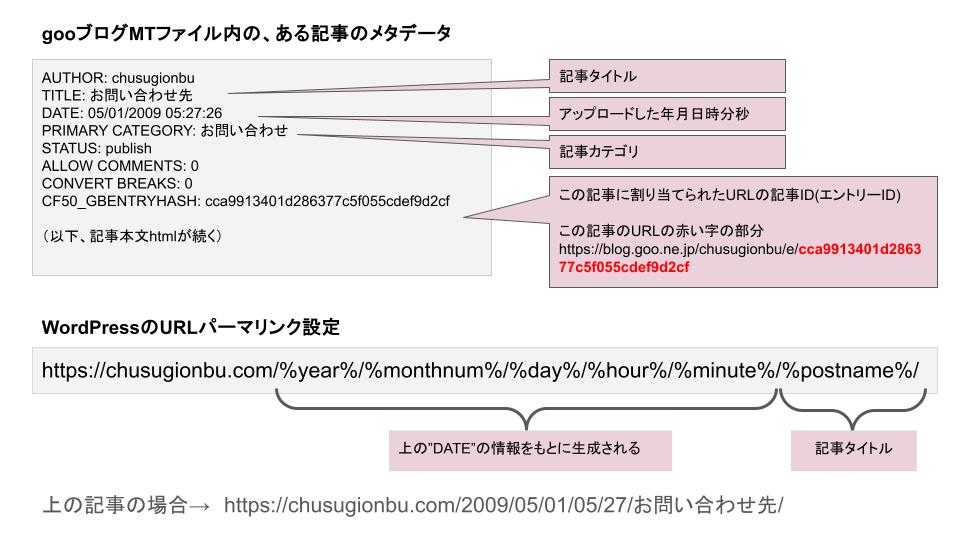
その上で、次の図の置換作業をするためのPythonコードを書いてもらいました。
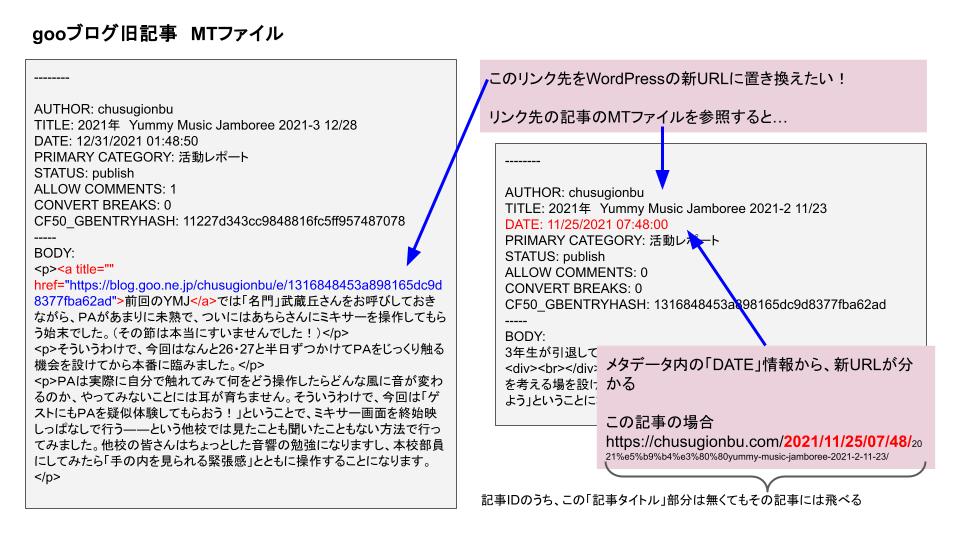
そのためのプロンプトは以下のような感じですが、実際にはこの「記事同士のハイパーリンクの移行」については一度諦めたくらいには、試行錯誤のプロセスがありました。実際にはこのプロンプトだと少々説明不足かもしれません。
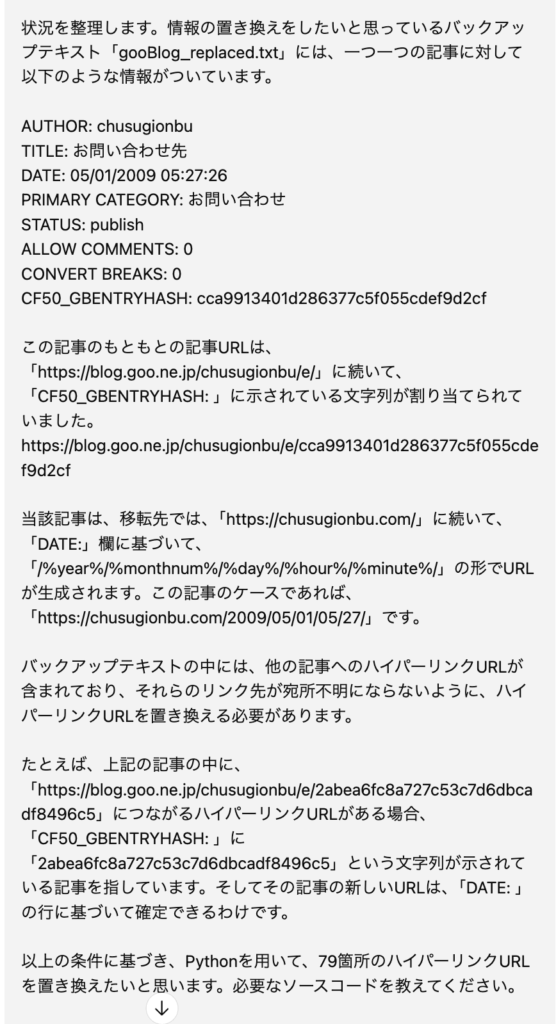
Ⅵ章 全記事のインポート〜アイキャッチ画像の設定
MTファイルの様々な情報を、Pythonを駆使して(もらって)、すべて置換が終わったところで、WordPressにインポートします。
Cocoonテーマの場合(?)記事一覧にはアイキャッチ画像が付くのですが、このままでは全ての記事に「No Image」の文字つきのアイキャッチが表示されます。これでは不恰好です。ということで、730本の記事についてアイキャッチを設定しなければなりません。
これについては、調べた上で「Quick Featured Images」というプラグインを利用しました。アイキャッチ画像なんて、それっぽい画像が表示されれば良いので、「記事内の一番上の画像をアイキャッチにする」という設定で実行しました。ただ、そううまくいかず、結局730本の記事を片っ端から「クイック編集→更新」の操作を行うことで、全記事のアイキャッチの設定を終えました。
Ⅶ章 ブログの今後
以上で、全ての記事を、だいたい満足いく形で引っ越すことができました。まだデザインやウィジェットのカスタマイズをしていきたいところではありますが、それは急を要さないので、今後気が向いたときに少しずつやっていこうと思います。
もう一つ、早めに行いたいのが、アフィリエイトの利用です。結局、ポケットマネーでサーバーレンタルとドメイン取得を行ったわけで、今後もランニングコストがかかります。
部活のブログなんて、書いても書かなくても良い上に、書きたければ学校公式ウェブサイトにもその場があるので、生徒から集めた部費を投じるわけにもいきません。
かくなる上は運営費を稼ぐ他ありません。調べたところ、「楽器界のAmazon」ことサウンドハウスさんのアフィリエイトを利用することができそうです。こちら、ブログ読者が当ブログを経由してサウンドハウスで買い物をした場合のみならず、私がアフィリエイトバナーを経由してサウンドハウスを利用した場合にも、キックバックが得られる模様です。得られる収入としては微々たるものでしょうけれど、少しでも足しにできればという思いです。
この夏、全国大会の場で、私の知らない方から「中杉音楽部のブログを読んで参考にしています!」というお声がけをいただきました。多少とも読者がおられるのなら、こちらの新しい場で、引き続き情報発信をしてまいります。今後ともご笑覧いただけましたら幸いです。


コメント